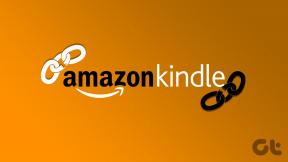7 näpunäidet Spotify jaoks muusikaelamuse täiustamiseks
Miscellanea / / December 02, 2021
Kui olete a Spotify kasutaja, ma olen kindel, et te ilmselt ei pea, et ma teenuse vingetest juttu ajama. Spotify on andnud veebipõhisele muusika voogedastusele uue tähenduse. Kuigi teenus on saadaval nutitelefonides ja lauaarvutites, keskendume täna ainult lauaarvuti versioonile ja näeme mõningaid hämmastavaid näpunäiteid, mida saate kasutada kogemuse veelgi paremaks muutmiseks.
Siin on 7 näpunäidete loend, mis panevad teid Spotifysse veelgi enam armuma.

Lahe näpunäide: Kas Spotify pole teie riigis veel saadaval? Lugege meie artiklit selle kohta, kuidas saate panna Spotify tööle kõigis riikides esiteks. Ja kui olete rakenduse oma töölauale installinud, ärge unustage näha, kuidas seda teha avage mobiilirakendus.
1. Importige oma kohalikku muusikat
Spotifyl on veebipõhise muusikakogu osas tipptasemel muusikakogu, kuid ma tunnistan, et see pole täiuslik. Autoriõigustega seotud probleemide tõttu võib juhtuda, et te ei leia sealt oma lemmiklugu.
Kuigi saate alati mängida kõvakettale salvestatud kohalikku muusikat, ei oleks pleieri vahetamine vaid paari loo jaoks parim stsenaarium. Tänu Spotify lauaarvutipleierile saavad kasutajad importida oma kohalikku muusikat kõrvuti võrku
esitusloend nad on loonud ja kuulanud oma lemmikmuusikat vahetpidamata.
Kohaliku muusika lisamiseks avage Spotify eelistused ja klõpsake valikul Lisa allikas. Nüüd pole vaja muud, kui importida kohalikku muusikat sisaldavad kaustad. Saate ka importida iTunesi ja Windows Media Playeri raamatukogu otse teie elu lihtsamaks muutmiseks. Kõik imporditud failid leiate jaotisest Kohalikud failid jaotist vasakpoolsel paanil ja kõik need failid kaasatakse järgmisel korral, kui loo otsite.
2. Otsige nagu ninja
Nüüd, kui me räägime Spotifyst otsimisest, ei eksiks ma arvatavasti, et enamik kasutajaid otsib lihtsalt loo, albumi või esitaja nime. Spotify pakub aga otsingu hõlbustamiseks mõningaid sisseehitatud otsingumuutujaid, millest enamik kasutajaid ei tea.

Näiteks kui soovite otsida 2010. aasta David Guetta laule, peaks teie otsingustring olema David Guetta aasta: 2010. Kui soovite otsingut laiendada, võite anda ka ajaraami, näiteks David Guetta aasta: 2009–2011.
Need identifikaatorid laienevad žanrile:, loole:, albumile: ja esitajale:. Näiteks [žanr: metal VÕI žanr: pop] annab segatud otsingutulemusi. Kasutada saab ka OR-identifikaatorit.
3. Karaoke – laulge koos oma lemmiklauluga
Spotify lauaarvutipleier annab võimaluse muusikakogemuse täiustamiseks lisada väliseid rakendusi. Üks rakendustest, mis mulle isiklikult meeldib, on TuneWiki. Rakenduse saate lisada saidilt Rakenduste otsija jaotist vasakul paanil.

Rakendus võimaldab teil karaoket teha (omamoodi). See tõmbab praegu esitatavate lugude sõnad ja aitab esile tuua laulja sinus (ära muretse, keegi ei kuula... lihtsalt laula nagu lind!).
TuneWiki laulusõnade andmebaas on koondatud ja kui tunnete, et laulu sõnad on sünkroonist väljas või puuduvad, saate neid parandada või lisada.
4. Vaigista reklaamid
Ma ei usu reklaamiblokeerijate kasutamist. Usun, et kui ma sisu eest ei maksa, ei tohiks ma autoreid nende tulust ilma jätta. Ka Spotify näitab oma tasuta kasutajatele bänner- ja helireklaame, et artistidele tulu teenida.
Kuigi ma saan bännerreklaamidega hästi hakkama, on lugude vahel olevad häälepõhised reklaamid pisut tüütud. Kuid kuna need on osa voost, ei saa neid mängijast täielikult eemaldada. Siiski võite need vaigistada. Blokeeri on vahva rakendus, mis mitte ainult vaigistab Spotify reklaamid, aga mängime ka oma MP3-sid, et vaikust tappa. Kaasaskantava rakenduse saab alla laadida aadressilt tribe.nu tasuta.
5. Minge Gaplessi ja integreerige Last.fm
Spotify võimaldab teil muusikat pidevalt ilma peatumata esitada. Selle režiimi aktiveerimiseks avage Spotify eelistused ja valige suvand Lünkadeta taasesitus. Samuti saate raja muuta kuni 10 sekundi pikkuseks. Mõned albumid lihtsalt ei lähe hästi nende vahedega.

Rääkides sellest Last.fm funktsioonid, kui olete Last.fm kasutaja, saate otse Spotifys kuulatava muusika kritseldada. Sisestage lihtsalt Spotify eelistustesse oma kasutajanimi ja parool ning saate isikupärastatud soovitusi. Kui te pole veel Last.fm teenust kasutama hakanud, peaksite seda tegema. See ei valmista kunagi pettumust.
6. Sünkroonige oma nutitelefoni otse
Kuigi oleme juba näinud, kuidas saame iTunesist ja WMP-st kohalikud lood Spotifysse hankida, on veelgi parem ühendada oma telefonid Spotifyga, hoides muusika sünkroonis. See vähendaks esitusloendite loomise vaeva arvuti kahes erinevas kohas.

Kui teie arvutisse on installitud sobivad draiverid, tuvastab Spotify automaatselt teie ühendatud telefoni või pleieri, nagu iPod. Seejärel saate muusika otse nendesse seadmetesse sünkroonida.
Kuigi kohalik muusika on alati tasuta sünkroonitav, saate kui olete esmaklassiline klient ja olete muusika alla laadinud, saate need otse nutitelefoniga sünkroonida. See aitab teil ka vähendada ribalaiust, mille võite kaotada üleliigsete andmete allalaadimisel kõikidesse oma seadmetesse.
7. Looge koostöös esitusloend
Jagamine on hooliv ja mis puudutab muusikat, on see palju enamat. Spotify ühisesitusloendite funktsiooni kasutades saate luua grupi esitusloendeid ja paluda oma sõpradel sinna lugusid lisada. See on hea viis uue muusika avastamiseks.

Kui olete esitusloendi koostanud, paremklõpsake sellel ja valige suvand Koostöö esitusloend. Nüüd pole vaja teha muud, kui saata see kordumatu esitusloendi link oma sõpradele (parim viis seda teha on jagada seda Facebookis) ja paluda neil sinna muusikat lisada.
Järeldus
Nii et need olid mõned hämmastavad näpunäited, mida saate Spotifys muusika kuulamise kogemuse suurendamiseks kasutada. Spotify puhul on see aga alles algus ja uurida on veel palju. Seal on nii palju lisandmooduleid (või rakendusi), mida võiksite sellel pleieril proovida. Spotify veteranidel on teie seas ilmselt hunnik näpunäiteid, mida me pole maininud. Noh, jagamine on hoolimine, mäletate? Kommentaaride jaotis on teile avatud.